Olymp Trade Forex Và Cách Giao Dịch Trên MT4
1. Giới thiệu về Olymp Trade Forex cách tải và cài đặt trên MT4
Chào bạn về Olymp Trade forex thì Olymp Trade Việt Nam đã có những bài viết giới thiệu chi tiết tại bài viết Olymp Trade Forex vì vậy bạn có thể tìm đọc qua nhé
Thời gian gần đây thì Olymp Trade mới ra mắt một tính năng mới là Metatrader 4 đây là tính năng mà các nhà giao dịch Forex tại Olymp Trade có thể giao dịch trực tiếp Forex trên website và ứng dụng Olymp Trade Forex cùng với tính năng giao dịch Forex trên phần mềm trade chuyên nghiệp MT4, tại bài viết này Olymp Trade Việt Nam sẽ cùng các bạn tìm hiểu cách cài đặt và tùy chỉnh cũng như giao dịch Forex trên Olymp Trade MT4 nhé
Để tải ứng dụng MT4 trước hết bạn cần truy cập vào đường dẫn Olymp Trade MT4
Nếu bạn chưa có tài khoản Olymp Trade có thể nhấp vào nút để đăng ký nhé
Lựa chọn đơn vị tiền tại phần Account Curency tại Olymp Trade Việt Nam khuyên bạn nên lựa chọn là Dollar nhé sau đó nhập mật khẩu để đăng nhập vào ứng dụng MT4 tại phần Metatrader 4 password tiếp sau đó bạn nhấp vào nút Open an Account để mở tài khoản Olymp Trade MT4
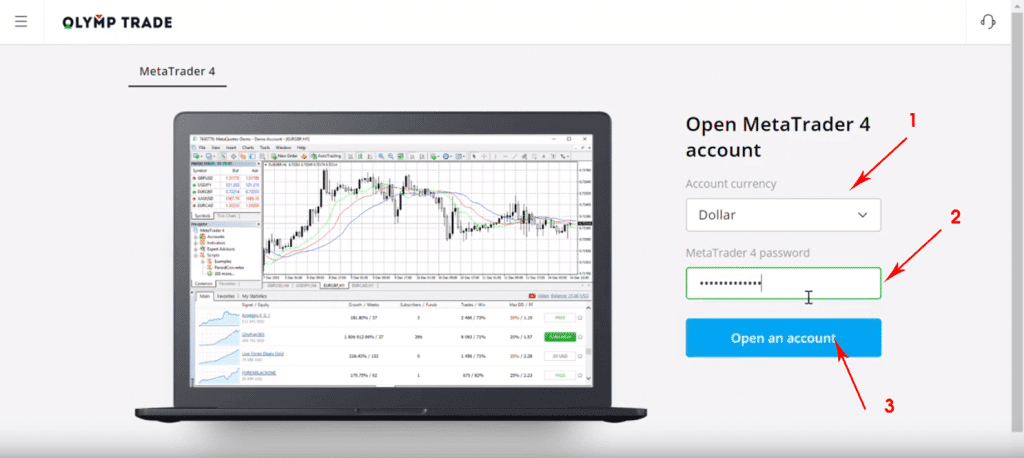
Tiếp theo bạn sẽ được chuyển đến một màn hình chứa thông tin đăng nhập vào ứng dụng MT4 tương tự như hình ảnh bên dưới và bạn chỉ cần chú ý đến phần Login infomation nơi đây chứa các thông tin đăng nhập vào ứng dụng MT4 của bạn
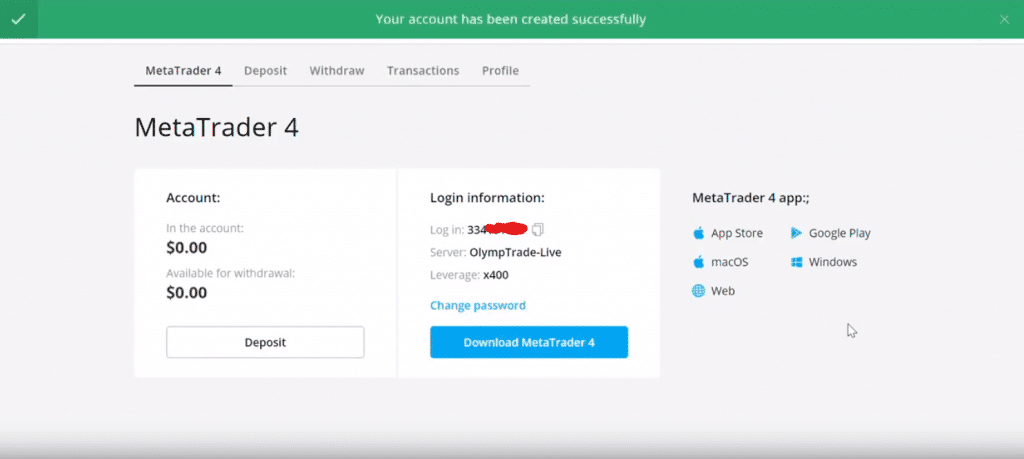
Tiếp sau đó bạn nhấp vào nút Download Metatrader 4 để tải ứng dụng MT4 về máy tính của bạn nếu bạn sử dụng điện thoại di động thì bạn có thể tải ứng dụng MetaTrader 4 app tại cột bên phải phù hợp với hệ điều hành điện thoại của bạn. Tại bài viết này Olymp Trade Việt Nam sẽ hướng dẫn các bạn sử dụng ứng dụng MT4 trên máy tính nhé.
Sau khi cài đặt được ứng dụng MT4 trên máy tính của bạn lần đầu mở ứng dụng Olymp Trade MT4 lên bạn sẽ thấy một màn hình tương tự như sau
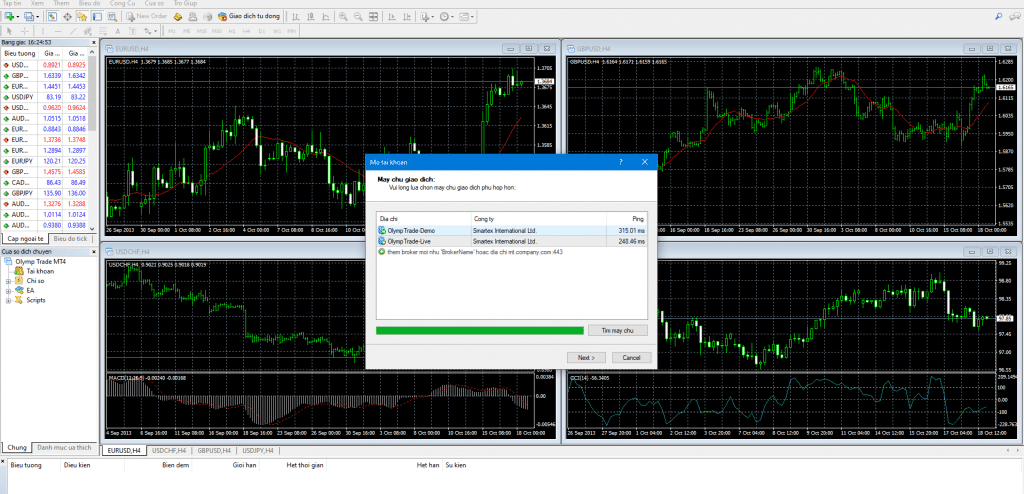
Hãy nhấp vài nút Next để chuyển tới màn hình tiếp theo sau đó bạn cần lựa chọn mục Thoai khoi tai khoan giao dich sau đó nhập thông tin đăng nhập của bạn bao gồm tên đăng nhập và mật khẩu bạn đã tạo ở phía trên phần Login infomation bạn có thể lựa chọn máy chủ Live hoặc Demo nếu bạn muốn thử giao dịch tài khoản Demo hãy chọn Demo
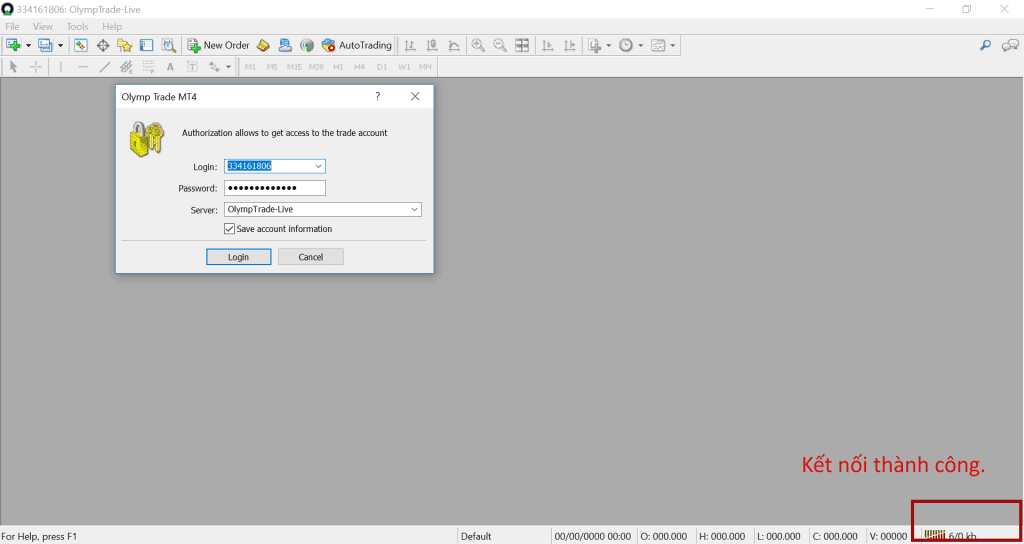
Khi đăng nhập thành công hãy để ý ở phía dưới góc phải màn hình biểu tương sẽ nổi sang màu xanh còn nếu đăng nhập chưa thành công thì biểu tượng sẽ là màu đỏ hoàn toàn.
Để đổi giao dịch ứng dụng MT4 sang tiếng Việt bạn có thể lựa chọn View -> Language -> Vietnamese sau đó khởi động lại ứng dụng bạn sẽ thấy tiếng Việt
2. Cách mở biểu đồ loại tài sản
Để mở biểu đồ loại tài sản bạn cần thao tác như sau
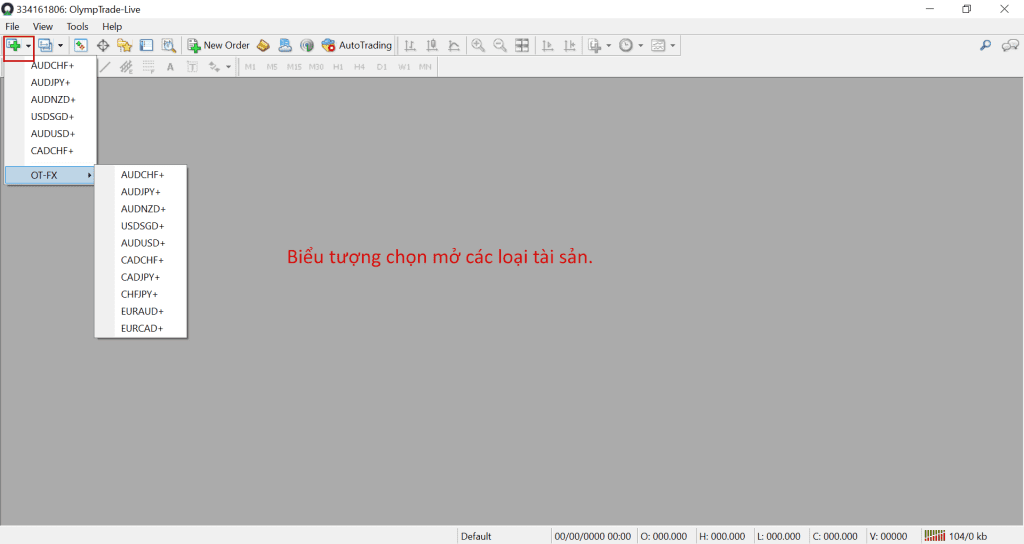
Khi mới cài đặt thì thường phần mềm mt4 sẽ hiển thị đầy đủ các loại tài sản bạn cùng có thể xem đầy đủ các loại tài sản tại View -> Market Watch bấm chuột phải vào khoảng trống Market Watch rồi chọn Show all.
Để mở một giao dịch tại MT4 bạn chọn New Order trên thanh công cụ . Tại phần Type với Market Execution bạn mở giao dịch ngay tại thời điểm hiện tại với giá trị của tài sản ở vị trí hiện tại. Để mở lệnh chờ bạn có thể chọn Type -> Pendding order nhéL
Lời kết
Vậy là chúng ta vừa tìm hiểu thêm một cách giao dịch Forex tại Olymp Trade phần mềm MT4 là phần mềm được rất nhiều trader sử dụng và tin cậy bạn cũng có thể thử nhé
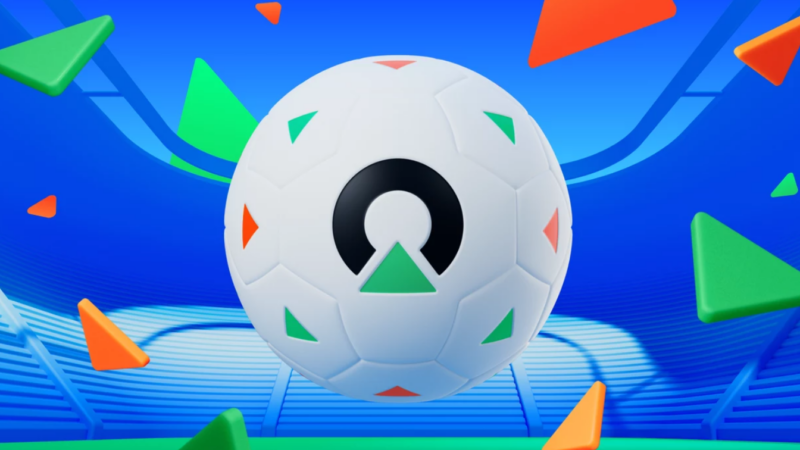

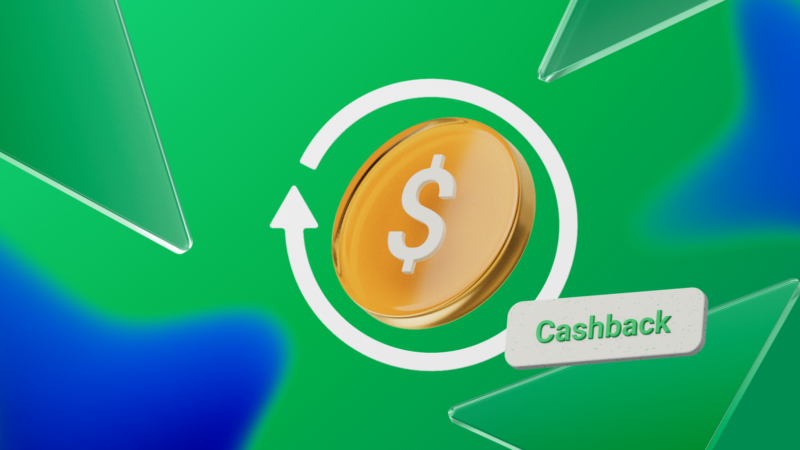
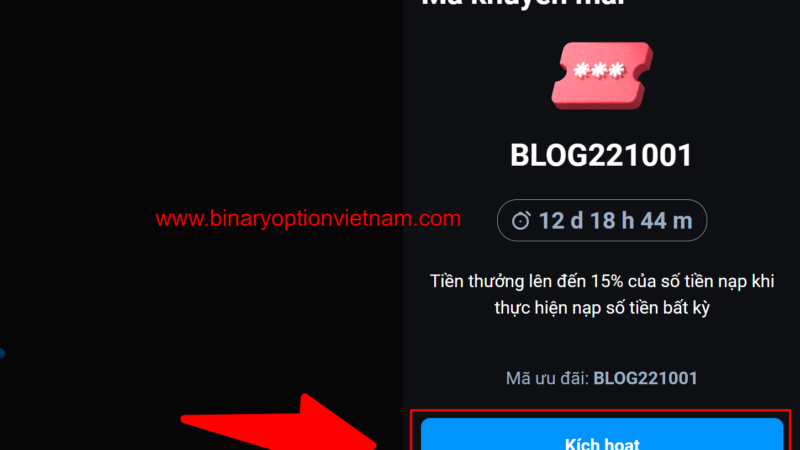

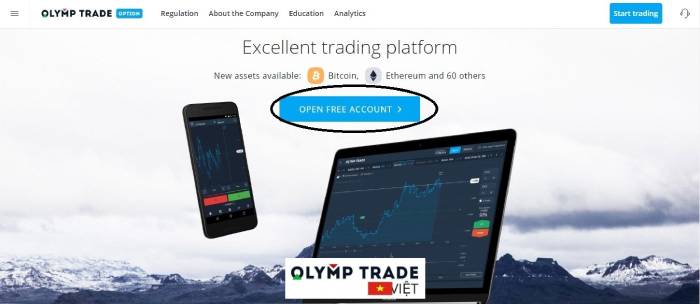
Xin số tổng đài bên mình dc ko admin nhỉ
Bạn có thể gọi vào số này nhé 1800400478